Fügen Sie eine VHD -Datei in Windows XP bei
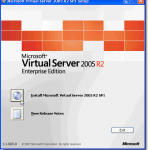
- 1967
- 225
- Tamina Liebach
Wenn Sie auch Windows XP auf einem anderen Computer verwenden, können Sie diese VHD -Datei auf den XP -Computer übertragen und sie montieren, ohne ausgeführt zu werden Virtueller PC oder Microsoft Virtual Server. Sie können nur eine Komponente von installieren Microsoft Virtual Server und führen Sie einen Befehl aus der Befehlszeile aus.
NOTIZ: Wenn Sie ein Passwort auf Ihre VHD -Datei verwendet haben Bitlocker In Windows 7 können Sie in Windows XP auf Ihre VHD -Datei nicht zugreifen. Sie werden gebeten, das Laufwerk zu formatieren.
InhaltsverzeichnisHerunterladen Microsoft Virtual Server aus
http: // www.Microsoft.com/downloads/details.ASPX?FamilyId = bc49c7c8-4840-4e67-8dc4-1e6e218acCE4 & displaylang = en.
Installation beginnen Microsoft Virtueller Server durch Doppelklicken auf die aufstellen.exe Datei. Die Initiale Microsoft Virtual Server 2005 R2 SP1 -Setup Bildschirm wird angezeigt. Klicken Sie auf die Schaltfläche neben Installieren Sie Microsoft Virtual Server 2005 R2 SP1.
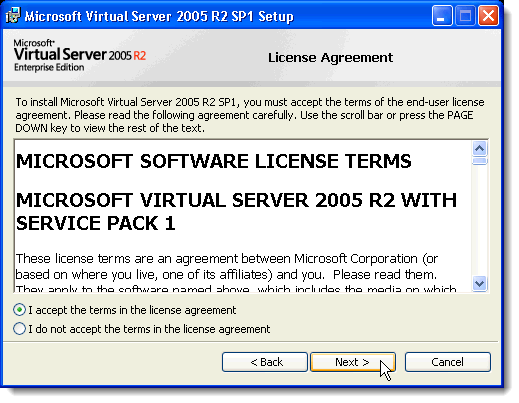
Der Kundeninformation Bildschirm wird angezeigt. Geben Sie Ihr Nutzername Und Organisation. Der Produktschlüssel wird automatisch eingegeben. Klicken Nächste.
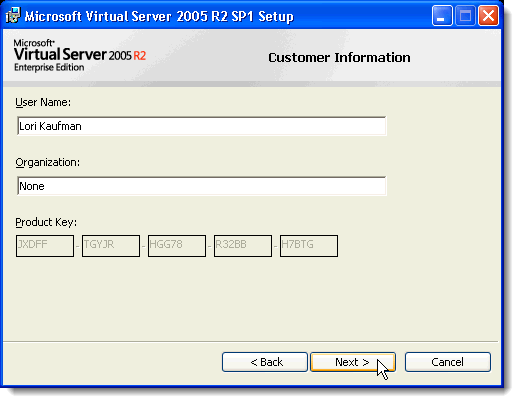
Auf der Setup -Typ Bildschirm, wählen Sie die aus Brauch Optionsfeld und klicken Sie auf Nächste.
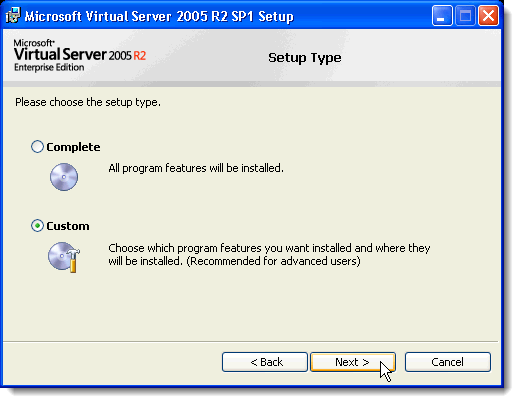
Auf der Benutzerdefinierte Installation Bildschirm, klicken Sie auf die Schaltfläche neben der ersten Funktion in der Liste, Virtueller Serverdienst, und auswählen Diese Funktion wird nicht verfügbar sein Aus dem Popup-Menü.
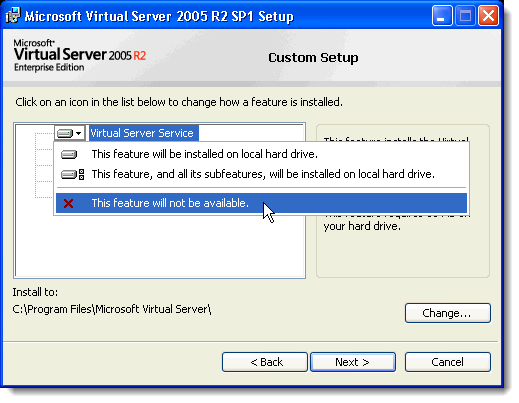
Tun Sie dasselbe für alle Funktionen außer der VHD Mount Besonderheit. Der Benutzerdefinierte Installation Der Bildschirm sollte wie das folgende Bild aussehen. Klicken Nächste.
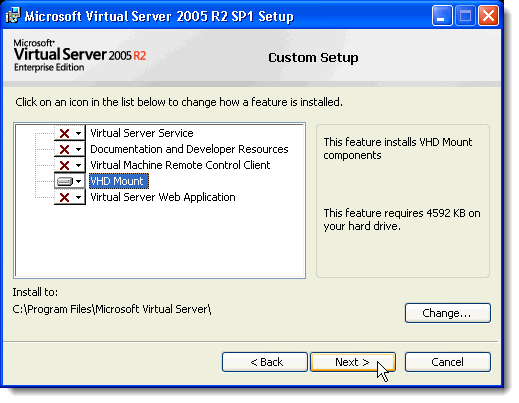
Der VHD Mount Die Funktion ist bereit zu installieren. Klicken Installieren.
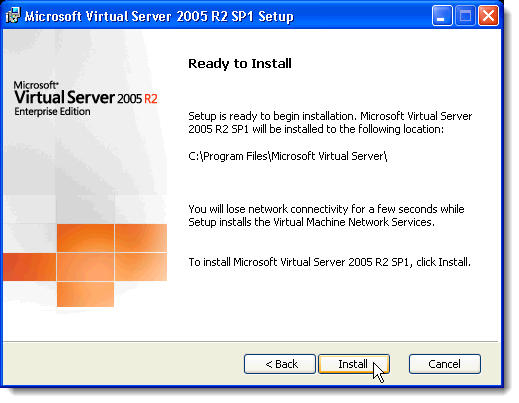
Der Fortschritt des Installationsprozesses wird angezeigt.
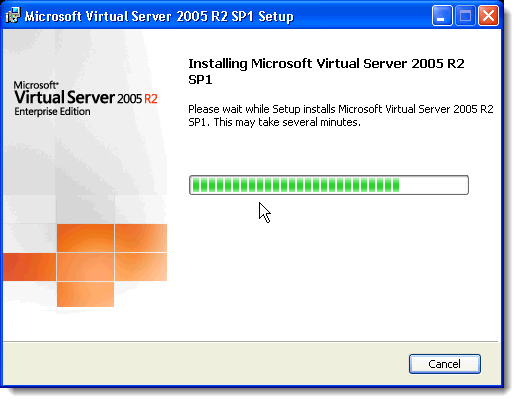
Wenn das Setup vollständig Bildschirm Anzeigen, klicken Sie auf Beenden.
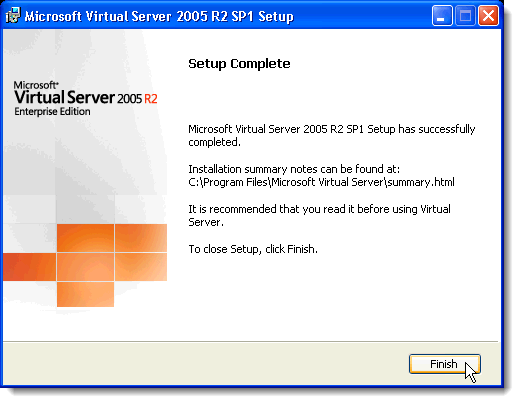
Navigieren Sie in Windows Explorer zum C: \ Programmdateien \ Microsoft Virtual Server Verzeichnis. Halten Sie die im rechten Bereich die Schicht Schlüssel während der rechten Maustaste auf die Vhdmount Verzeichnis. Wählen Öffnen Sie hier die Befehlszeile Aus dem Popup-Menü.
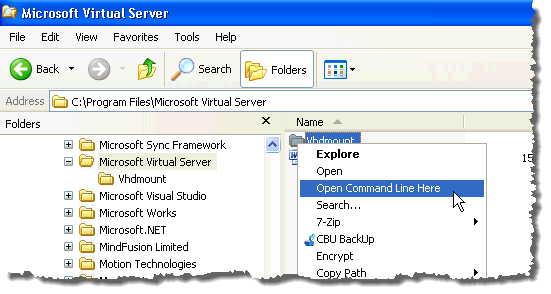
Geben Sie in der Eingabeaufforderung die folgende Zeile ein.
vhdmount /p /f
Ersetzen "”Mit dem Speicherort der VHD -Datei, die Sie anhängen möchten. Drücken Sie Eingeben. Sie sollten sehen, dass eine Nachricht, die angibt, dass die virtuelle Festplatte erfolgreich angeschlossen wurde.
NOTIZ: Informationen zu den Parametern für die vhdmount Befehl, Typ vhdmount in der Eingabeaufforderung und drücken Sie Eingeben. Eine Liste der verfügbaren Parameter mit Beschreibungen anzeigen.
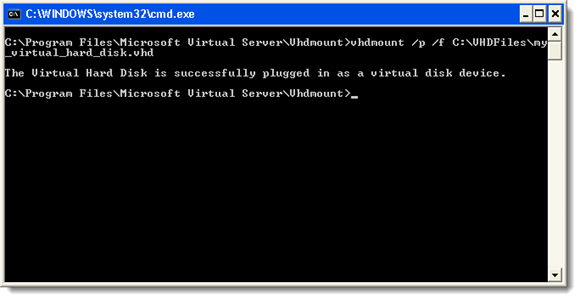
In Windows Explorer wird Ihre VHD -Datei als Festplatte mit einem Laufwerksbuchstaben angezeigt.
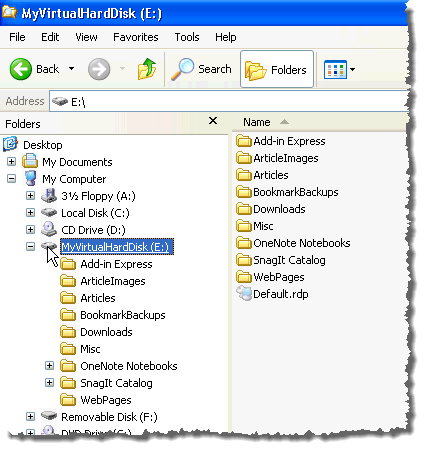
Um Ihre VHD -Datei zu lösen, geben Sie die folgende Zeile in der Eingabeaufforderung ein:
vhdmount /u
Ersetzen Sie erneut "" durch den Speicherort Ihrer VHD -Datei.
Wenn Sie noch Windows Explorer geöffnet haben und Ihre VHD ausgewählt haben, erhalten Sie einen Fehler, wenn Sie versuchen, die VHD -Datei zu lösen. Sie müssen entweder ein anderes Laufwerk auswählen oder Windows Explorer schließen.
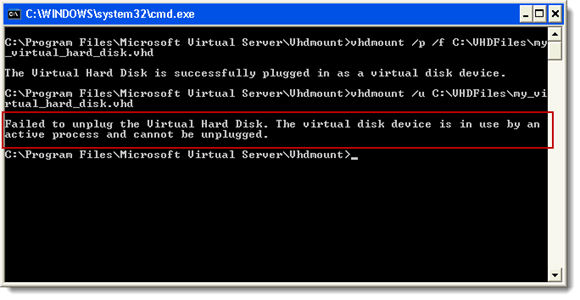
Sobald die VHD -Datei nicht mehr verwendet wird, können Sie den Befehl detach erneut eingeben und eine Nachricht sehen, die angibt.
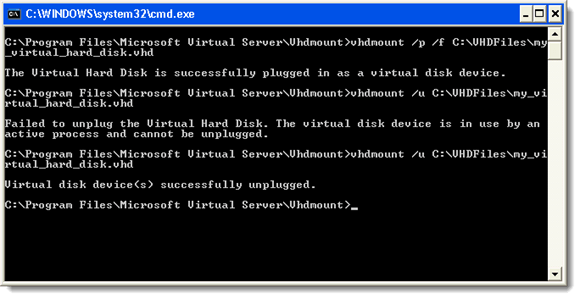
Diese Komponente von Microsoft Virtual Server ist nützlich, wenn Sie Dateien zwischen einem Windows 7 -Computer und einem Windows XP -Computer übertragen. Sie können alle Ihre Dateien in einer tragbaren Datei aufbewahren und auf beiden Betriebssystemen problemlos zugreifen.
- « Ändern Sie den Speicherort der Benutzerordner in Windows
- Word-Dokumente im Vollbildmodus anzeigen »

